Cum să copiați și să lipiți text între Android și Windows
Microsoft Ferestre Din 10 Windows 11 Erou / / May 24, 2022

Ultima actualizare pe

Conectarea telefonului Android la PC oferă funcții valoroase. Una este capacitatea de a copia și lipi text între Android și Windows.
Microsoft a îmbunătățit compatibilitatea dintre Android și Windows de câțiva ani. După conectarea telefonului Android la Windows 11, poți face multe lucruri. De exemplu, puteți rula aplicații, puteți accesa fotografii, puteți trimite mesaje și puteți efectua apeluri de pe telefonul dvs. pe computer.
O altă caracteristică a Windows este clipboard-ul cloud, care permite copierea și lipirea textului între Android și Windows. Tot ce trebuie să faceți este să instalați aplicația de tastatură SwiftKey dezvoltată de Microsoft pentru Android. Să vedem cum funcționează totul.
Copiați și inserați text între Android și Windows 11
Notă: Pentru acest articol, folosim Windows 11, dar procesul este practic identic pe Windows 10.
În primul rând, trebuie să activați Istoricul clipboard-ului caracteristică dacă nu este deja. Îl puteți activa utilizând următorii pași:
- Clic start sau loviți Tasta Windows pentru a lansa Meniul Start și faceți clic pe Setări.

- Când se deschide Setări, faceți clic Sistem din partea stângă.
- Derulați în jos la lista din dreapta și selectați Clipboard opțiunea din meniu.
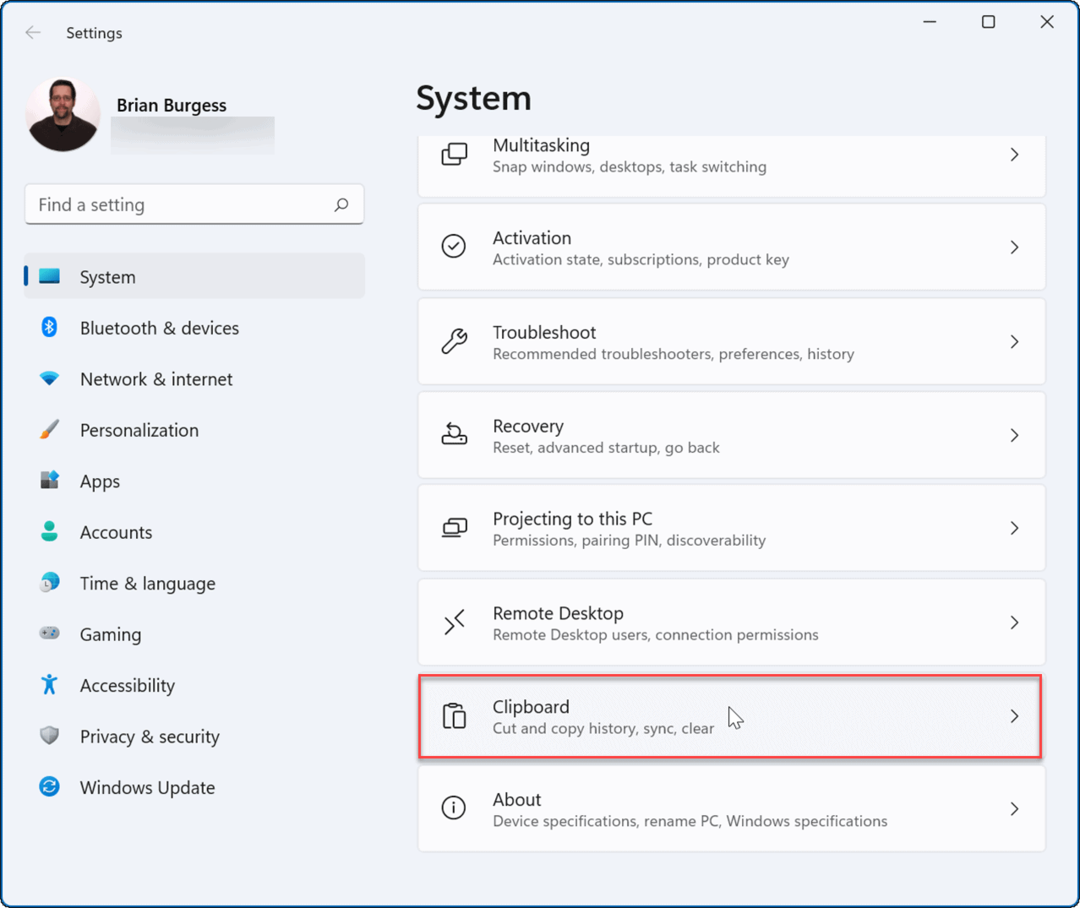
- Comutați Istoricul clipboard-ului opțiune Pe.
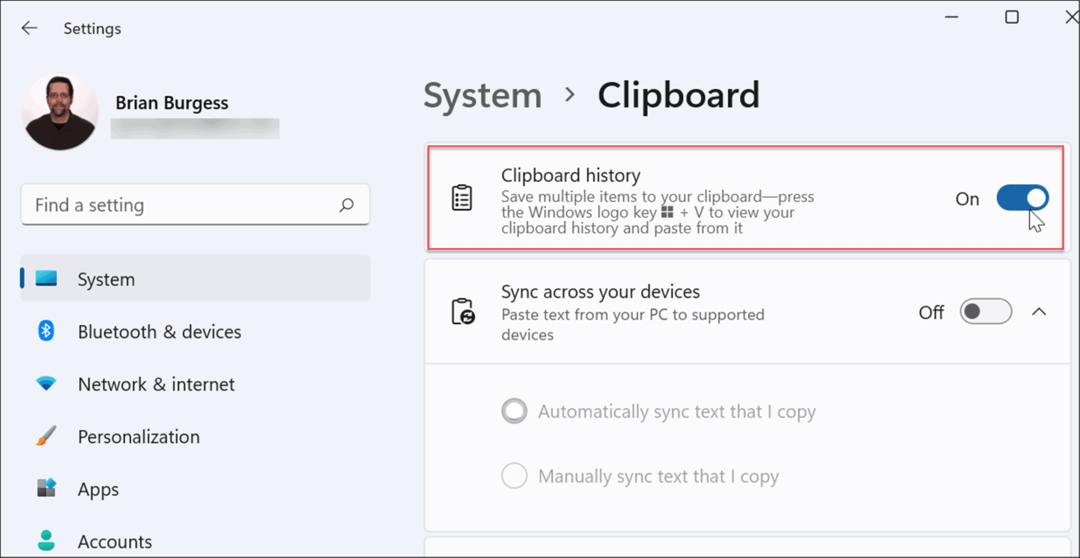
- În aceeași secțiune, activați Sincronizați pe dispozitivele dvs și selectați Sincronizează automat textul pe care îl copiez.
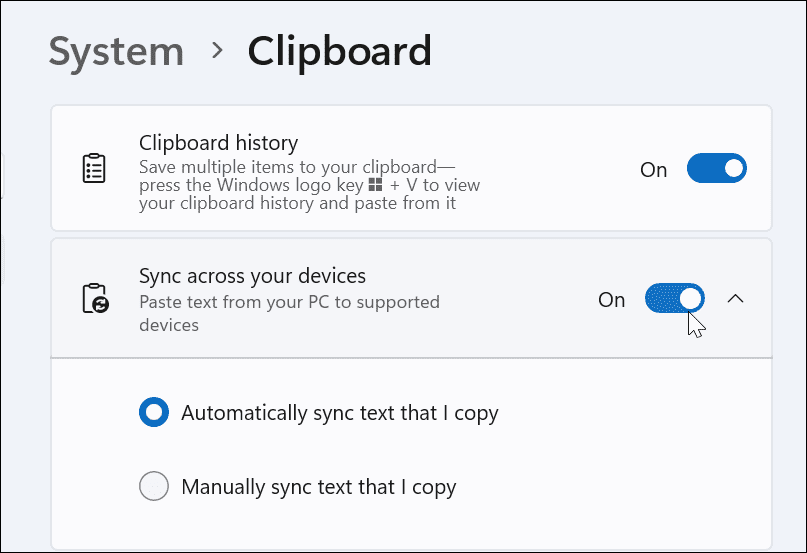
Instalați Microsoft SwiftKey Keyboard pe Android
Acum că ați activat istoricul Clipboard pe Windows, va trebui să obțineți tastatura SwiftKey pe telefonul Android.
Pentru a instala SwiftKey pe telefon, procedați în felul următor:
- Instalare Tastatura Microsoft SwiftKey din Google Play Store.
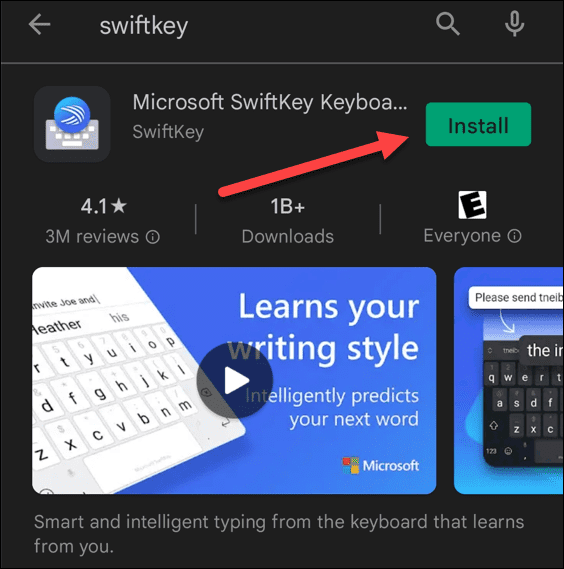
- Lansați Aplicația Microsoft Swift Key dupa ce se instaleaza.
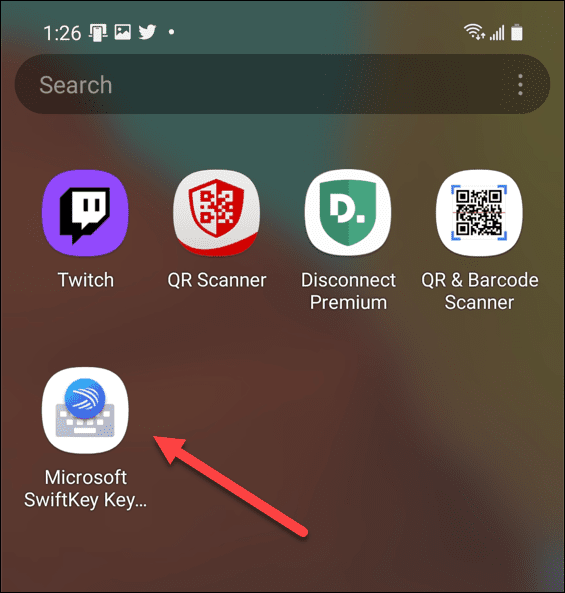
- Selectați Activați SwiftKey din ecranul de bun venit.
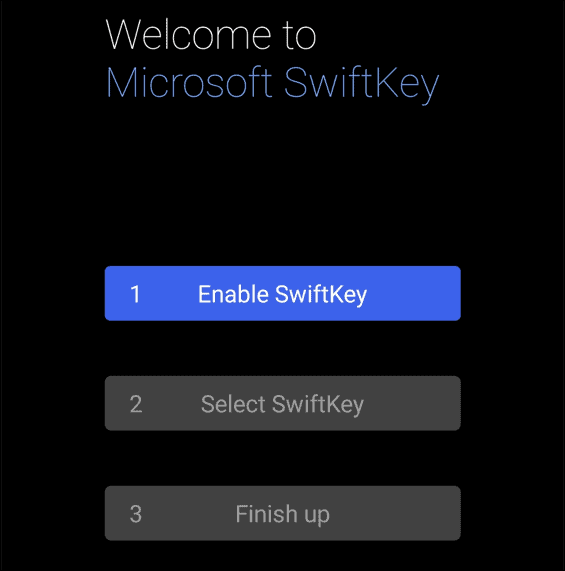
- Comutați Tastatura Microsoft SwiftKey la Pe poziţie.
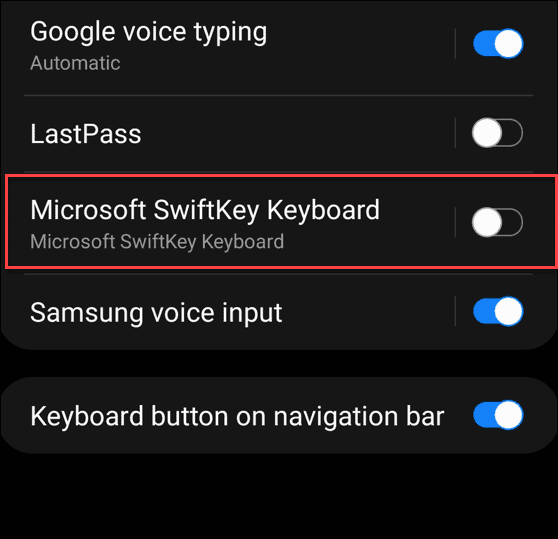
- Acceptați termenii și condițiile. Apăsați butonul înapoi și alegeți SwiftKey ca metodă de introducere.
- Apasă pe Termina buton.

- Alege cont Microsoft doriți să utilizați și să vă conectați dacă nu sunteți deja.
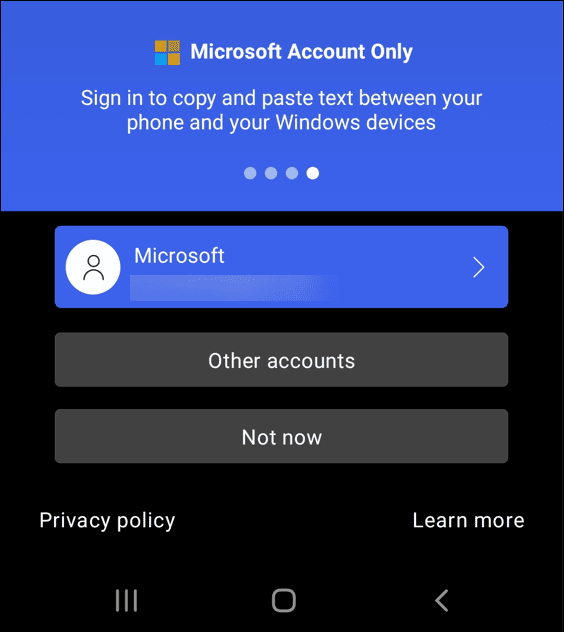
- Veți primi o notificare care vă anunță că instalarea a avut succes. Atingeți Bine.
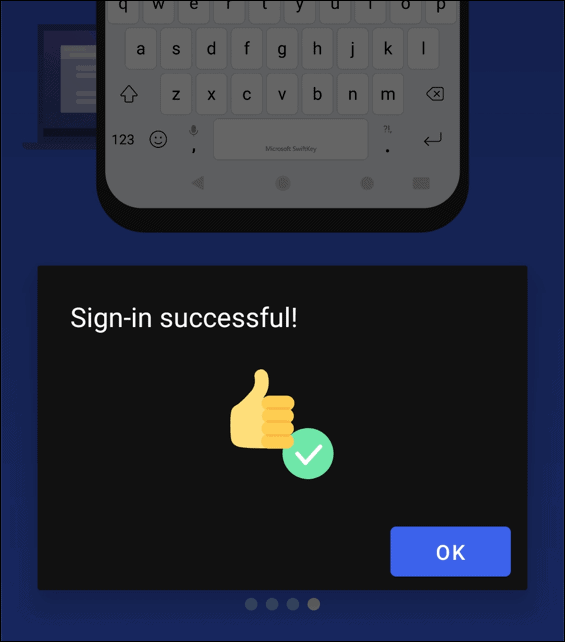
Utilizați funcția Copiere și lipire
Acum că totul este gata, puteți copia și lipi text între Windows și telefonul Android.
Copiați și inserați între dispozitive făcând următoarele:
- Pe computer, copiați un text din Word sau de pe un site web.
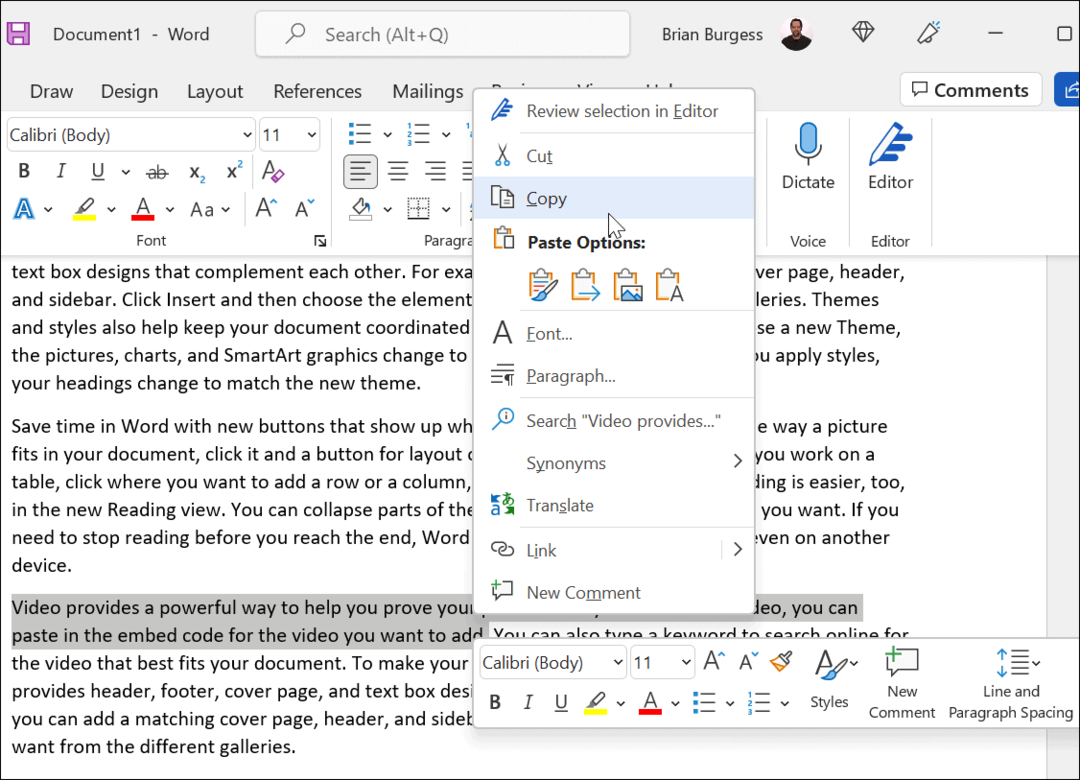
- Deschideți o aplicație pentru a introduce text pe telefon, cum ar fi Mesaje sau un e-mail. Atingeți câmpul de text și alegeți Clipboard pentru a afișa istoricul clipboard-ului. Atingeți textul sau imaginea pe care doriți să o trimiteți.
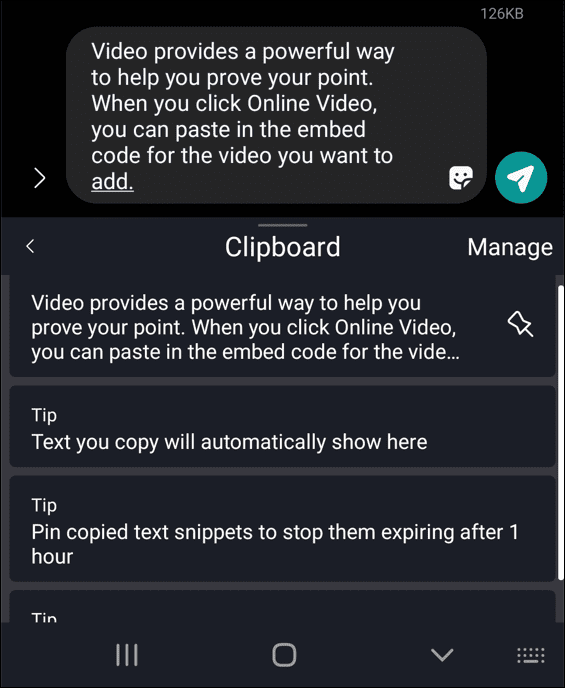
- De asemenea, puteți copia text din Android în Windows. Copiați text dintr-o aplicație de pe dispozitivul dvs. Android.
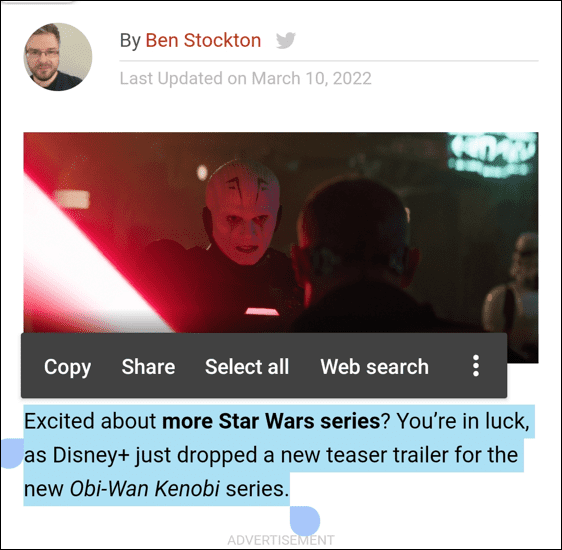
- Pe computer, deschideți o aplicație în care puteți introduce text precum Word. Lovit Tasta Windows + V de pe tastatură pentru a lansa Clipboard cloud. Alegeți textul pe care doriți să îl adăugați în document sau în altă aplicație.
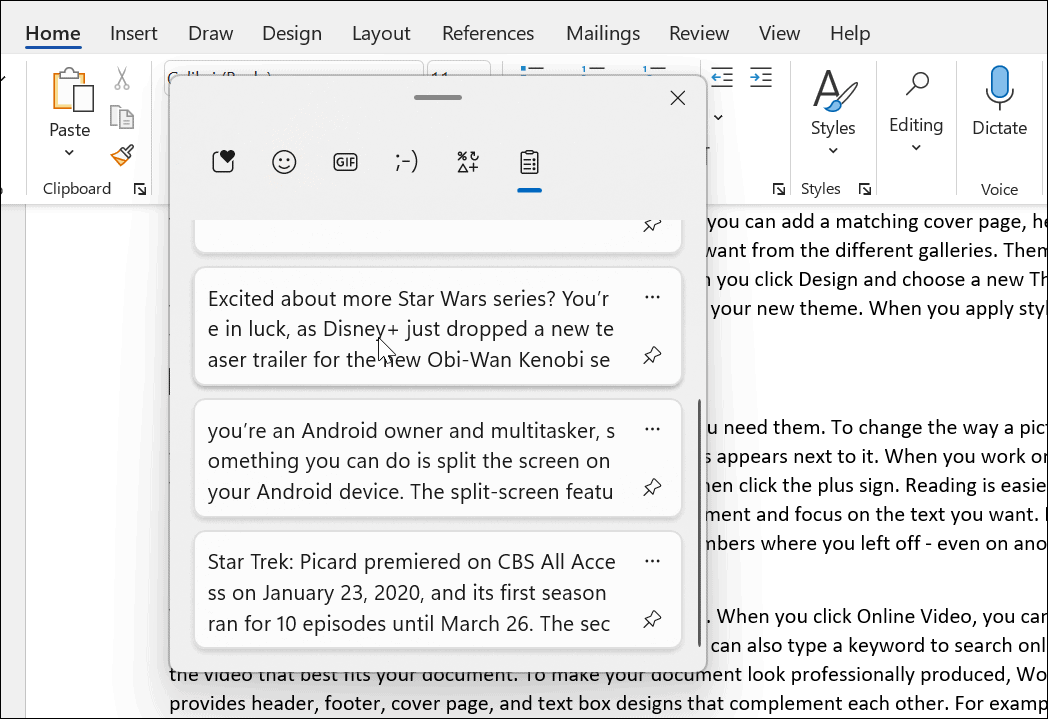
Folosind Android și Windows împreună
Cam despre asta e. Pe lângă capacitatea de a copia și lipi text între Android și Windows, puteți copia și imagini din clipboard. De asemenea, puteți șterge clipboard-ul de pe oricare dispozitiv dacă trebuie să păstrați clipboard-ul curat. În cele din urmă, asigurați-vă că sincronizarea între dispozitive este activată pe dispozitivul dvs. Android și Windows dacă nu mai funcționează.
Pentru mai multe despre utilizarea Android și Windows împreună, vedeți cum instalați aplicații Android pe Windows 11. Și când vine vorba de telefonul tău, nu uita că poți ecran împărțit pe Android și scanează coduri QR.
Cum să găsiți cheia de produs Windows 11
Dacă trebuie să transferați cheia de produs Windows 11 sau doar aveți nevoie de ea pentru a face o instalare curată a sistemului de operare,...
Cum să ștergeți memoria cache, cookie-urile și istoricul de navigare din Google Chrome
Chrome face o treabă excelentă în stocarea istoricului de navigare, a memoriei cache și a modulelor cookie pentru a optimiza performanța browserului online. E cum să...
Potrivirea prețurilor în magazin: Cum să obțineți prețuri online în timp ce faceți cumpărături în magazin
Cumpărând în magazin nu înseamnă că trebuie să plătești prețuri mai mari. Datorită garanțiilor de potrivire a prețurilor, puteți obține reduceri online în timp ce faceți cumpărături în...
Cum să cadou un abonament Disney Plus cu un card cadou digital
Dacă v-ați bucurat de Disney Plus și doriți să îl împărtășiți cu alții, iată cum puteți cumpăra un abonament Disney+ Gift pentru...



